Công cụ tìm kiếm file miễn phí đúng như tên gọi của nó là phần mềm miễn phí giúp tìm kiếm file trên máy tính của bạn. Các công cụ tìm kiếm file miễn phí này là những chương trình mạnh mẽ, với nhiều chức năng tìm kiếm tích hợp sẵn hơn những gì máy tính của bạn hiện có.
Nếu bạn có các file nằm rải rác ở khắp nơi, trên nhiều ổ cứng, thì sử dụng một công cụ tìm kiếm file miễn phí là điều bắt buộc.
1. Wise JetSearch
Ưu điểm
- Hỗ trợ tìm kiếm ký tự đại diện.
- Có thể tìm kiếm tất cả các ổ được kết nối cùng một lúc.
Nhược điểm
- Không có lịch sử tìm kiếm.
- Không thể tìm kiếm trên các mạng.
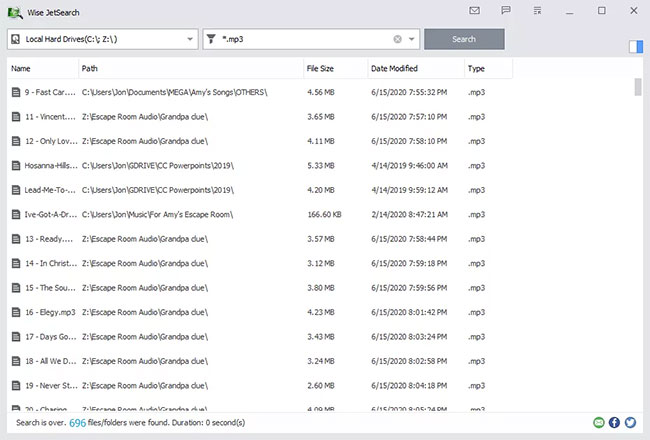
Wise JetSearch là tiện ích tìm kiếm file miễn phí có thể tìm file trên bất kỳ ổ đính kèm nào trong Windows. Nó có thể tìm kiếm các file trên ổ NTFS hoặc FAT và hỗ trợ các cụm từ tìm kiếm theo ký tự đại diện để tìm kiếm linh hoạt hơn. Tất cả các ổ đã kết nối có thể được tìm kiếm cùng một lúc, bao gồm cả các ổ cứng ngoài.
Quick search (Tìm kiếm nhanh) là một thanh ẩn nhỏ nằm ở đầu màn hình. Bạn có thể tìm kiếm từ bất cứ đâu bằng cách đưa chuột vào đó để hiển thị hộp tìm kiếm. Kết quả mở trong chương trình đầy đủ.
2. Everything
Ưu điểm
- Có thể tìm kiếm trên mạng.
- Có thể truy cập thông qua menu chuột phải.
- Gọn nhẹ, lý tưởng cho các máy tính cũ, chậm.
Nhược điểm
- Không có cách nào để ẩn nội dung cụ thể khỏi tìm kiếm.
- Tìm kiếm bị hạn chế đối với tên file.
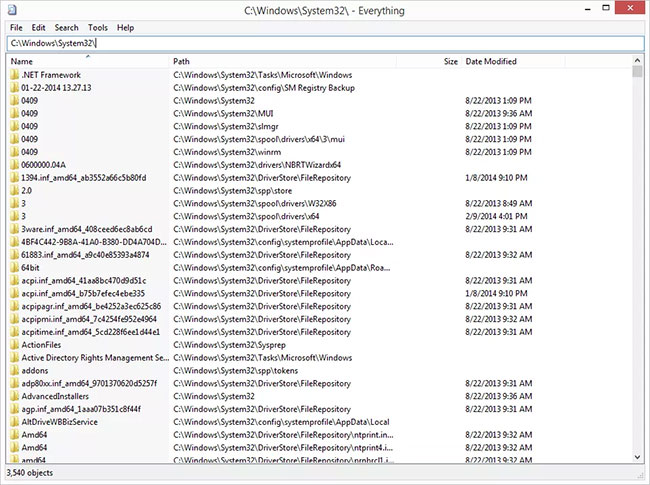
Everything là một công cụ tìm kiếm file miễn phí khác dành cho Windows với giao diện chương trình siêu gọn gàng và hỗ trợ rất nhiều tính năng tuyệt vời.
Bạn có thể sử dụng Everything để tìm kiếm từ menu ngữ cảnh nhấp chuột phải của Windows và tìm file trên nhiều ổ NTFS cùng một lúc, cả ổ bên trong và bên ngoài.
Khi bạn bắt đầu tìm kiếm file, kết quả hiển thị ngay lập tức - không cần đợi hoặc nhấn Enter. Các file mới sửa đổi hoặc thêm được đưa vào Everything trong thời gian thực, vì vậy không cần phải lập chỉ mục lại cơ sở dữ liệu theo cách thủ công. Theo trang web Everything, phải mất một giây để lập chỉ mục khoảng một triệu file.
Có một nút chuyển đổi trong cài đặt Everything mà bạn có thể sử dụng để loại trừ bất kỳ file và thư mục tùy chỉnh, hệ thống hoặc ẩn nào khỏi kết quả để thu hẹp những gì bạn đang tìm kiếm.
Everything cũng bao gồm một máy chủ HTTP và FTP để bạn có thể truy cập các file của những máy tính nối mạng cũng đã cài đặt chương trình.
Everything thậm chí còn miễn phí cho mục đích sử dụng thương mại, bao gồm tùy chọn tải xuống phiên bản portable và cho phép bạn lưu các tìm kiếm dưới dạng bookmark để dễ dàng nhớ lại.
3. Duplicate File Finder
Ưu điểm
- Dễ dàng và nhanh chóng loại bỏ nhiều phiên bản của file.
- Hoạt động với tất cả các loại file.
- Tìm kiếm có thể tùy chỉnh cao.
Nhược điểm
- Đi kèm với phần mềm khác (nhưng bạn có thể chọn không tham gia).
- Không có tùy chọn di chuyển cho các file trùng lặp (chỉ có thể xóa).
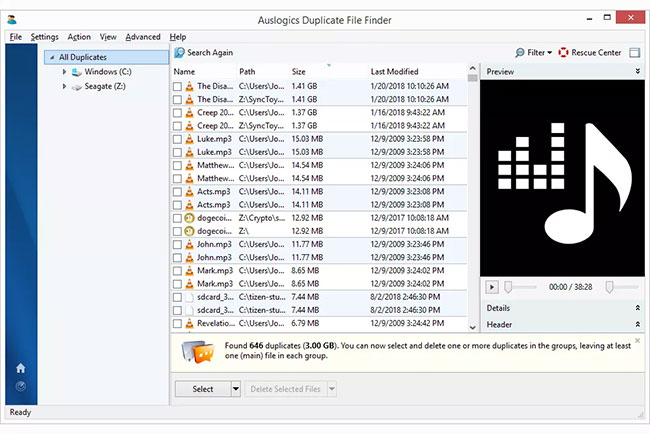
Có rất nhiều chương trình có thể tìm kiếm file, nhưng không phải tất cả chúng đều được tạo ra để tìm file trùng lặp. Chương trình đến từ Auslogics, được gọi là Duplicate File Finder, sẽ giúp bạn thực hiện điều đó.
Thật dễ dàng để một ổ cứng trở nên quá tải với video và nhạc vì những loại file này chiếm nhiều dung lượng. Việc vô tình tải xuống bản nhạc đã có cũng rất có thể xảy ra và nếu bạn nghi ngờ mình đã làm điều đó hoặc có các bản sao lưu cũ không cần nữa, công cụ tìm file trùng lặp có thể xóa những bản sao này.
Chương trình tìm kiếm file này có thể tìm các bản sao của tất cả mọi loại file hoặc bạn có thể chỉ chọn hình ảnh, file âm thanh, video, file lưu trữ và/hoặc file ứng dụng.
Sau khi bạn chọn loại file cần tìm, trang tiêu chí tìm kiếm cho phép bạn chỉ định một số cài đặt để làm cho tìm kiếm thực sự được tùy chỉnh. Bạn có thể bỏ qua các file nhỏ hơn và/hoặc lớn hơn một dung lượng nhất định, bỏ qua tên và ngày tháng của file, bỏ qua file ẩn và tìm kiếm file có một số từ nhất định trong tên. Tất cả các cài đặt này là tùy chọn.
Bạn cũng có thể chỉ định điều gì sẽ xảy ra với các bản sao mà bạn xóa: Đưa chúng vào Recycle Bin, lưu trữ chúng trong Rescue Center tích hợp (trong trường hợp bạn muốn dùng lại chúng sau này) hoặc xóa chúng vĩnh viễn.
Khi đã đến lúc xóa file, bạn có thể sắp xếp các bản sao theo tên, đường dẫn, dung lượng và ngày sửa đổi. Chương trình tự động chọn một trong các bản sao để việc xóa chỉ cần thực hiện bằng một vài nút.
Hãy chắc chắn từ chối mọi ưu đãi phần mềm của bên thứ ba trong khi cài đặt nếu bạn chỉ muốn công cụ tìm kiếm file.
4. Quick Search
Ưu điểm
- Tìm kiếm tức thì không yêu cầu bạn nhấn "Enter"
- Tìm kiếm trên tất cả các ổ được đính kèm
Nhược điểm
- Có thể đi kèm với phần mềm khác
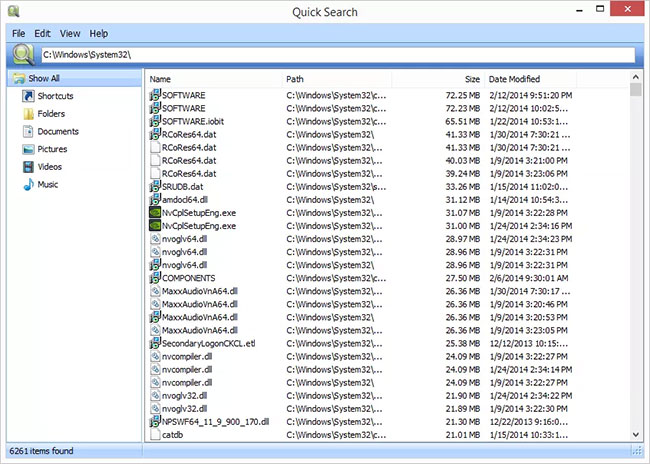
Quick Search là tiện ích tìm kiếm miễn phí được cung cấp bởi công ty phần mềm Glarysoft.
Các file được lập chỉ mục nhanh chóng với tính năng Quick Search và có thể được tìm kiếm thông qua tìm kiếm tức thì, do đó bạn thậm chí không cần phải nhấn phím Enter để xem chúng.
Khi bạn mở Quick Search, phiên bản thu nhỏ của chương trình đầy đủ sẽ được hiển thị ở cuối màn hình. Khi bạn tìm kiếm các file từ khu vực tìm kiếm này, kết quả sẽ hiển thị trong một màn hình pop-up nhỏ để truy cập nhanh. Bạn có thể nhấn phím Ctrl để hiển thị hoặc ẩn thanh tìm kiếm.
Ngoài ra, hãy mở toàn bộ chương trình để chọn một tùy chọn bộ lọc và chỉ hiển thị các shortcut, thư mục, tài liệu, ảnh, video hoặc nhạc từ trang kết quả.
Quick Search lập chỉ mục các file và thư mục từ tất cả các ổ đính kèm, có nghĩa là bạn có thể xem qua tất cả các ổ để thấy những gì bạn đang tìm kiếm.
5. SearchMyFiles
Link tải:
http://www.nirsoft.net/utils/search_my_files.html#DownloadLinksƯu điểm
- Không chiếm nhiều bộ nhớ
- Bao gồm công cụ tìm file trùng lặp
Nhược điểm
- Kết quả tìm kiếm xuất hiện trong cửa sổ riêng biệt
- Giao diện hơi đơn giản
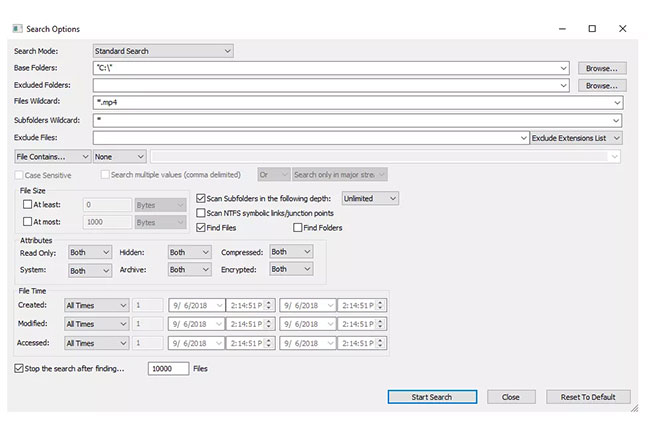
Mặc dù có dung lượng file nhỏ 100KB, SearchMyFiles là một tiện ích tìm kiếm file portable dành cho Windows có rất nhiều tính năng chi tiết.
Các tìm kiếm thông thường chắc chắn được hỗ trợ, nhưng SearchMyFiles cũng bao gồm một công cụ tìm file trùng lặp để giúp dễ dàng loại bỏ các file thừa.
Sau đây là một số chức năng tìm kiếm bạn có thể sửa đổi khi tìm kiếm file với SearchMyFiles: Loại trừ thư mục, sử dụng ký tự đại diện để tìm thư mục con và file, loại trừ file theo phần mở rộng, loại trừ file nếu chúng không chứa một phần văn bản nhất định, tìm kiếm file lớn hơn và/hoặc nhỏ hơn một dung lượng cụ thể, bao gồm/loại trừ các file được xác định là chỉ đọc, ẩn, nén, mã hóa và lưu trữ, cũng như tìm kiếm theo ngày được tạo/sửa đổi/truy cập.
SearchMyFiles cũng có thể lưu các tiêu chí của bất kỳ tìm kiếm nào để bạn có thể dễ dàng mở lại trong tương lai, xuất kết quả tìm kiếm sang file HTML và tự tích hợp vào menu ngữ cảnh nhấp chuột phải của Windows.
6. FileSeek
Ưu điểm
- Cho phép tìm kiếm khá tinh tế.
- Cung cấp nhiều tùy chọn hơn nữa thông qua menu ngữ cảnh.
Nhược điểm
- Yêu cầu dùng thử phiên bản chuyên nghiệp khi cài đặt.
- Không thể xuất kết quả.
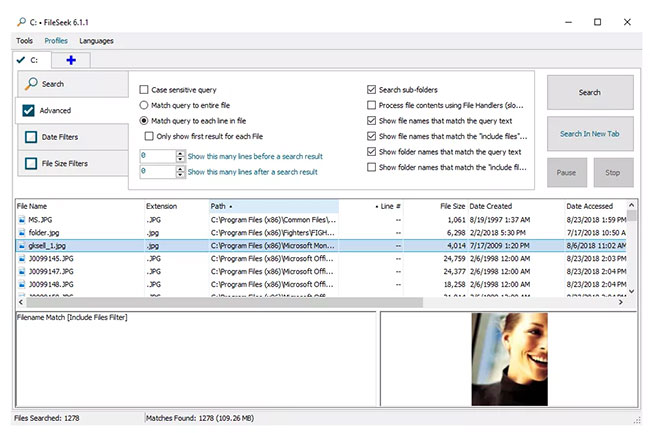
FileSeek cung cấp phần Exclude paths ngoài vùng văn bản Paths thông thường để bạn thực sự có thể thu hẹp kết quả trước khi bắt đầu tìm kiếm. Bạn cũng có thể tinh chỉnh các thông số tìm kiếm với những bộ lọc ngày và dung lượng file.
Khu vực tìm kiếm nâng cao là nơi bạn có thể bật phân biệt chữ hoa chữ thường, tắt tìm kiếm trong thư mục con, v.v... FileSeek có thể được cài đặt như một chương trình thông thường hoặc tải xuống ở dạng portable.
Trong quá trình thiết lập, FileSeek yêu cầu kích hoạt dùng thử phiên bản chuyên nghiệp. Bạn có thể hoàn nguyên về phiên bản miễn phí từ cài đặt chương trình nếu không nó sẽ tự động tiếp tục phiên bản chuyên nghiệp sau 30 ngày.
7. UltraSearch
Ưu điểm
- Cho phép tìm kiếm rất cụ thể.
- Truy cập các ổ NTFS mà không cần lập chỉ mục trước để tìm kiếm cực kỳ nhanh chóng.
- Cung cấp bộ lọc loại trừ.
Nhược điểm
- Chỉ tìm kiếm các đĩa cục bộ.
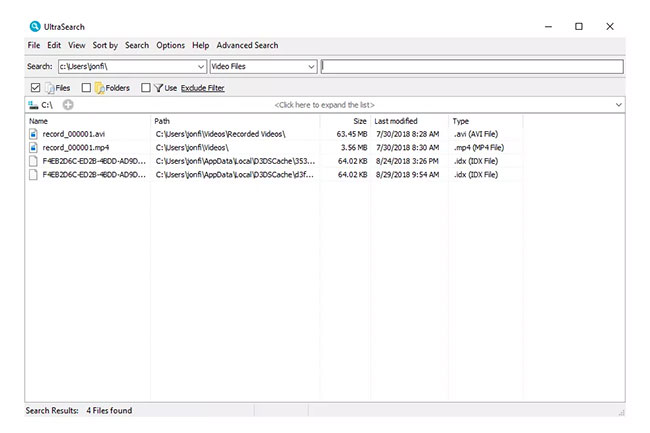
Một công cụ tìm kiếm thư mục và file miễn phí khác được gọi là UltraSearch, có tính năng tìm kiếm tức thì, tích hợp menu ngữ cảnh và bộ lọc loại trừ.
Bộ lọc loại trừ cho phép bạn loại bỏ các file theo tên, đường dẫn và thư mục mẹ bằng cách sử dụng ký tự đại diện hoặc văn bản/cụm từ cụ thể.
UltraSearch thực sự nhanh chóng và có thể sắp xếp hàng tấn kết quả theo các chi tiết như ngày sửa đổi lần cuối hoặc dung lượng file gần như ngay lập tức - nhanh hơn nhiều so với một số chương trình khác trong danh sách này.
Bạn có thể tải UltraSearch dưới dạng chương trình portable trong file ZIP hoặc dưới dạng trình cài đặt thông thường. Bạn phải biết loại cài đặt Windows cụ thể mà bạn có trước khi tải xuống UltraSearch: 32-bit hoặc 64-bit.
8. LAN Search Pro
Ưu điểm
- Tìm kiếm tất cả các thiết bị trong mạng.
- Chạy trơn tru và đáng tin cậy.
Nhược điểm
- Không chính thức hỗ trợ Windows 10.
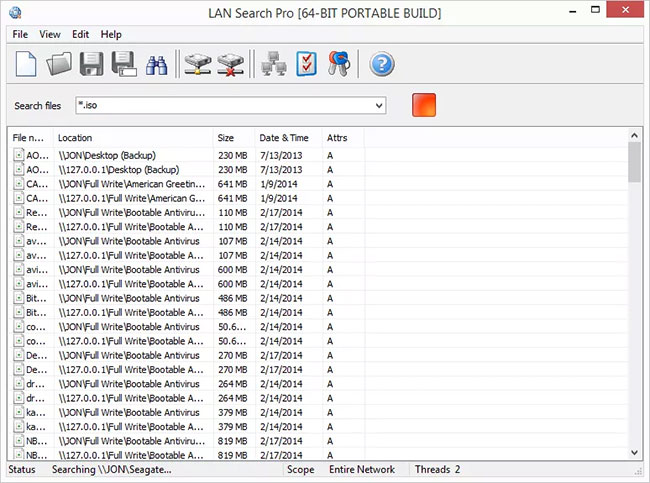
Như tên gọi cho thấy, LAN Search Pro là một chương trình tìm kiếm file qua mạng thay vì trên ổ cứng cục bộ.
Bất kỳ máy tính nối mạng nào mà bạn có thông tin đăng nhập đều có thể được tìm kiếm bằng LAN Search Pro. Có một phần trong chương trình để lưu trữ thông tin đăng nhập trong trường hợp bạn không phải là quản trị viên hệ thống trên các máy tính nối mạng.
Tùy thuộc vào liên kết tải xuống bạn chọn, LAN Search Pro có thể được cài đặt như một ứng dụng thông thường hoặc tải xuống và sử dụng như một chương trình portable.
Xem thêm:
 Công nghệ
Công nghệ  AI
AI  Windows
Windows  iPhone
iPhone  Android
Android  Học IT
Học IT  Download
Download  Tiện ích
Tiện ích  Khoa học
Khoa học  Game
Game  Làng CN
Làng CN  Ứng dụng
Ứng dụng 








 Windows 11
Windows 11  Windows 10
Windows 10  Windows 7
Windows 7  Windows 8
Windows 8  Cấu hình Router/Switch
Cấu hình Router/Switch 









 Linux
Linux  Đồng hồ thông minh
Đồng hồ thông minh  macOS
macOS  Chụp ảnh - Quay phim
Chụp ảnh - Quay phim  Thủ thuật SEO
Thủ thuật SEO  Phần cứng
Phần cứng  Kiến thức cơ bản
Kiến thức cơ bản  Lập trình
Lập trình  Dịch vụ công trực tuyến
Dịch vụ công trực tuyến  Dịch vụ nhà mạng
Dịch vụ nhà mạng  Quiz công nghệ
Quiz công nghệ  Microsoft Word 2016
Microsoft Word 2016  Microsoft Word 2013
Microsoft Word 2013  Microsoft Word 2007
Microsoft Word 2007  Microsoft Excel 2019
Microsoft Excel 2019  Microsoft Excel 2016
Microsoft Excel 2016  Microsoft PowerPoint 2019
Microsoft PowerPoint 2019  Google Sheets
Google Sheets  Học Photoshop
Học Photoshop  Lập trình Scratch
Lập trình Scratch  Bootstrap
Bootstrap  Năng suất
Năng suất  Game - Trò chơi
Game - Trò chơi  Hệ thống
Hệ thống  Thiết kế & Đồ họa
Thiết kế & Đồ họa  Internet
Internet  Bảo mật, Antivirus
Bảo mật, Antivirus  Doanh nghiệp
Doanh nghiệp  Ảnh & Video
Ảnh & Video  Giải trí & Âm nhạc
Giải trí & Âm nhạc  Mạng xã hội
Mạng xã hội  Lập trình
Lập trình  Giáo dục - Học tập
Giáo dục - Học tập  Lối sống
Lối sống  Tài chính & Mua sắm
Tài chính & Mua sắm  AI Trí tuệ nhân tạo
AI Trí tuệ nhân tạo  ChatGPT
ChatGPT  Gemini
Gemini  Điện máy
Điện máy  Tivi
Tivi  Tủ lạnh
Tủ lạnh  Điều hòa
Điều hòa  Máy giặt
Máy giặt  Cuộc sống
Cuộc sống  TOP
TOP  Kỹ năng
Kỹ năng  Món ngon mỗi ngày
Món ngon mỗi ngày  Nuôi dạy con
Nuôi dạy con  Mẹo vặt
Mẹo vặt  Phim ảnh, Truyện
Phim ảnh, Truyện  Làm đẹp
Làm đẹp  DIY - Handmade
DIY - Handmade  Du lịch
Du lịch  Quà tặng
Quà tặng  Giải trí
Giải trí  Là gì?
Là gì?  Nhà đẹp
Nhà đẹp  Giáng sinh - Noel
Giáng sinh - Noel  Hướng dẫn
Hướng dẫn  Ô tô, Xe máy
Ô tô, Xe máy  Tấn công mạng
Tấn công mạng  Chuyện công nghệ
Chuyện công nghệ  Công nghệ mới
Công nghệ mới  Trí tuệ Thiên tài
Trí tuệ Thiên tài